
"Är det lätt att ladda ner hörbara böcker till iTunes?"
"Hur man laddar ner hörbara böcker till iTunes ? "
Längs vägen, medan du försöker leta efter bra referenser om hur man laddar ner Audible-böcker till iTunes, är de två ovanstående säkert den mest lästa frågan bland alla frågor på community-plattformarna.
Lyckligtvis är iTunes-applikationen inte bara en app som fungerar som en mediaspelare där du kan strömma allt innehåll du köpt från Apple Store. iTunes-appen är programvara som också kan fungera som en mediahanterare där du kan lagra både dina video- och ljudfiler (som ljudböcker). Särskilt för ljudböcker är iTunes mycket kraftfullt eftersom det gör det möjligt för sina användare att välja vilket kapitel som helst och till och med gå tillbaka till sin senaste uppspelningsdel. Så att gå tillbaka för att fortsätta lyssna kommer inte att vara ett problem!
I det här inlägget kommer vi att belysa hur du laddar ner Audible-böcker till iTunes både på din Mac och WinDows persondator. Om du inte har ett Audible-konto men ändå vill ladda ner Audible-böcker till ditt iTunes-konto är det också möjligt. Och vi kommer att dela ett bonustips med dig om hur du kan göra det.
Innehållsguide Del 1. Hur man laddar ner hörbara böcker till iTunes på MacDel 2. Hur man överför hörbara böcker till iTunes på WindowsDel 3. Bonus: Hur man lägger till hörbara böcker till iTunes utan kontoDel 4. Hur man spelar Audible AA/AAX ljudböcker på iTunesDel 5. Att avsluta
Hur man laddar ner Ljud böcker till iTunes på din Mac-dator?
Om du använder en Mac-dator är det lätt att ladda ner de Audible-böcker du älskar direkt till din iTunes-app. Du har bara fyra enkla steg som du behöver utföra. Och här är de.
Steg 1. Genom att vara en Mac-användare kan du direkt hämta de Audible-ljudböcker du älskar från Audible-webbplatsen eller till och med från Audible-appen som du har på din Mac-dator. Så till att börja med måste du öppna ditt iTunes-program på din Mac.
Steg 2. På huvudsidan i din iTunes-app, markera knappen "Bibliotek". Leta efter den Audible-boken som du vill lägga till i iTunes. Markera nu knappen "Ladda ner" som du kommer att se precis under denna "Övriga alternativ"-menyn. Du kommer att märka att .aax-filen kommer att laddas ner.
Steg 3. Efter att nedladdningen är klar. Du kan öppna den på två sätt – öppna den direkt på iTunes eller lägg till filer manuellt i ditt iTunes-bibliotek. Starta helt enkelt din iTunes-app, var sedan tvungen att "Arkiv" och från alternativen som visas, välj "Lägg till fil till bibliotek". Bläddra nu från platsen där den nedladdade ljudboken har sparats.
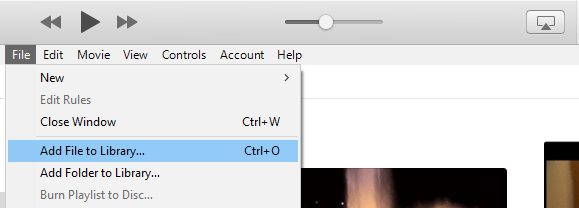
Steg #4. Du kanske märker att ett meddelande kommer att visas på din skärm ifall du inte kunde auktorisera din iTunes-app tidigare, att spela upp innehåll via ditt Audible-konto. Om tvåfaktorsautentiseringen har tillämpats på ditt Audible-konto eller något annat Amazon-konto, kommer en verifieringskod att behövas för att fortsätta med auktoriseringen.
Bara genom att göra ovanstående fyra, är den tidigare ställda frågan - hur man laddar ner Audible-böcker till iTunes nu besvarad! Du kan nu spela alla Audible-böcker på din iTunes var du än befinner dig.
Vad händer om du äger en Windows persondator? Din oro skulle vara hur man laddar ner Audible-böcker till iTunes med det? Tja, lär dig i nästa del.
Med hjälp av en Windows PC är inte ett problem om du vill överföra de Audible-böcker du har till din iTunes-app. Du har två sätt att göra det och båda kommer att diskuteras här.
Du skulle behöva skaffa programmet "Audiobooks from Audible" först via Microsoft Store på din WinDows PC. Den här appen kan hjälpa dig att ladda ner ljudböcker på dina Apple-enheter och kan till och med hjälpa dig med överföringen till din iTunes-app.
Vi kommer att dela hur du laddar ner Audible-böcker till iTunes med det här programmet "Audiobooks from Audible" på din Windows PC när du fortsätter till nästa stycke, så håll utkik.
Steg 1. Som nämnts måste du först ladda ner programmet "Audiobooks from Audible". Öppna sedan Audible-appen på din persondator.
Steg 2. Markera knappen "Bibliotek" som du kommer att se till vänster på skärmen och alla ljudböcker kommer att visas på skärmen.
Steg 3. Gör valet av ljudböcker som du vill överföra till iTunes. Efteråt, bocka för "tre-ellips"-ikonen. Från de nya alternativen som visas väljer du helt enkelt alternativet "importera till iTunes". Observera att aktivering av din iTunes-app kommer att behövas om det är första gången du ska göra den här processen.
Steg #4. Det skulle finnas ett nytt fönster på skärmen. Markera bara "OK" och se till att ange dina iTunes-uppgifter för att logga in. Din iTunes-app kopplas sedan till ditt Audible-konto. Du kommer då att märka att alla valda Audible-ljudböcker kommer att importeras till ditt iTunes-konto.
Nu, här är den andra metoden - överföra Audible-böcker till din iTunes-app via Audible Download Manager.
Steg 1. Se till att installera Audible Download Manager på din PC först.
Steg 2. Markera alternativet "Allmänna inställningar". Se till att iTunes-appen har valts från alternativen som visas under den här menyn "Efter nedladdning av importera filer till". Om inte, sätta en bock i rutan bredvid den och klicka på knappen "Spara inställningar".
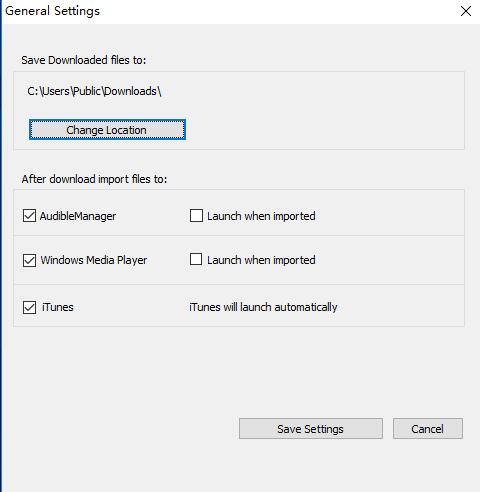
Steg 3. Logga in på ditt Audible-konto och leta efter Audible-boken att ladda ner. Klicka sedan på knappen "Ladda ner".
Steg #4. Ett nytt fönster kommer att visas på skärmen som ber om auktorisering. Klicka bara på "OK" och det bör göras.
Genom att utföra ovanstående fyra steg, skulle de valda ljudböckerna laddas ner och slutligen läggas till i ditt iTunes-bibliotek.
Här är ett extra tips till dig om du vill att importen av Audible till iTunes ska göras manuellt.
Efter att ha vetat hur man laddar ner Audible-böcker till iTunes med din Mac och Windows PC, vi har några extra detaljer för dig om den tredje delen så se till att fortsätta läsa.
Vad händer om du inte har ett Audible-konto men du fortfarande vill lägga till några ljudböcker i din iTunes-app? Hur ska du göra det? Det är enkelt! Du behöver bara hjälp av DumpMedia Hörbar omvandlare.
Gratis nedladdning Gratis nedladdning
DumpMedia Audible Converter är ett program som kan ladda ner och konvertera dina AA/AAX-filer till stödda utdataformat medan du tar bort DRM kryptering av varje fil och fortfarande hålla kvaliteten förlustfri. Genom att använda denna app kan du till och med se till att ID3-taggar och kapitel hålls och hela processen kommer att göras snabbt eftersom appens hastighet är för hög.
Det är också enkelt att använda detta DumpMedia Audible Converter. Här är proceduren för att hjälpa dig lägga till Audible-böcker till iTunes även om du inte har ett konto.
Vi föreslår att du går till Audibles officiella webbplats för att lära dig mer om installationskraven. Gör installationen direkt för att börja lägga till AA / AAX-filerna som ska konverteras.
Du kan omedelbart lägga till valfri ljudbok genom att antingen dra filerna och släppa dem till huvudsidan eller lägga till manuellt genom att klicka på mitten av skärmen – "Klicka för att lägga till filer eller dra filer hit". Nu måste du välja ett utdataformat - FLAC, WAV, M4A eller MP3. Valet av platsen där de nedladdade filerna ska sparas kan också ställas in eller ändras.

Du kommer säkert att se knappen "Konvertera" direkt. Markera bara det för att låta appen börja konverteringsprocessen. Efter ett tag ska de konverterade ljudböckerna vara lättillgängliga under avsnittet "Slutfört".

Efter att ha gjort ovanstående procedur måste du ha de konverterade ljudböckerna redo för att spara i din iTunes-app. Hur kan du spela Audible AA / AAX Audible-filen på din iTunes-app? Läs mer i nästa del av det här inlägget.
Bonustips: Om du vill veta hur du använder Audible Download Manager för att ladda ner dina Audible-böcker kan du klicka på denna länk.
Hitta dina böcker först genom att gå till avsnittet "Ljudbok". Du måste nu dubbelklicka på den uppladdade ljudboksfilen för att börja streama.
Vi har här några idéer som hjälper dig att njuta av din strömmande ljudboksupplevelse.
När vi läser den här artikeln skulle vi vara glada att veta att du nu är fullt medveten om hur du laddar ner Audible-böcker till iTunes. Hela processen är möjlig även om du använder en Windows eller en Mac-dator. Om du försökte ladda ner med hjälp av procedurerna som presenteras här, vänligen meddela oss i avsnittet nedan om hur din upplevelse var. Håll oss uppdaterade!
